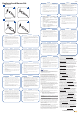Quick Start Guide
D
English
C C1 - Caps lock, C2 - Delete, C3 - Open Start Menu, C4 - Display “Edit” menu,
C5-NumLock.
D 1. Open“SystemProperty”dialoguebox
2. Open File Management Utility
3. Search les/folders
4. Search computer
5. Launch Windows Help
6. Minimize all of the open windows
7. Resume the previous size of the minimized windows
8. Display“Run”dialoguebox
9. Selectthenextprograminthetaskbar;pressEnter key to activate the
selected program
10. Selectthepreviousprograminthetaskbar;pressEnter key to activate the
selected program
E E1 - Scroll
F Product name: Keyboard Model: PR1101U
Product name: Mouse Model: MOBTUOA
Short-cut keys
Keyboard
C
Keyboard and Mouse Set (continued)
Türkçe Português
Polski
Suomi Svenska
Norsk
For more details, visit the ASUS website at www.asus.com.
Slovensky Čeština
Română
Magyar
Українська
Nederlands
Italiano
Deutsch
1
+ Break
2
+ E
3
+ F
4
+ Ctrl + f
5
+ F1
6
+ M
7
+ Shift + M
8
+ R
9
+ Tab
10
+ Shift + Tab
C1
C2
C3
C4
C5
C C1 – Caps lock C2 - Sil, C3 – Başlat Menüsünü Aç, C4 – “Düzenle” menüsünü
göster,C5-NumLock.
D 1. “Sistem Özelliği” iletişim kutusunu açın
2. Dosya Yönetimi Yardımcı Programını açın
3. Dosyaları/klasörleri arayın
4. Bilgisayarı arayın
5. Windows Yardım’ı başlatın
6. Tüm açık pencereleri küçültün
7. Küçültülmüş pencereleri önceki boyutuna getirin
8. “Çalıştır” iletişim kutusunu görüntüleyin
9. Görevçubuğundansonrakiprogramıseçin;seçiliprogramıetkinleştirmek
için Enter tuşuna basın
10. Görevçubuğundanöncekiprogramıseçin;seçiliprogramıetkinleştirmek
için Enter tuşuna basın
E E1 - Scroll
F Ürün adı: Klavye Model: PR1101U
Ürün adı: Fare Model: MOBTUOA
C C1 - Caps Lock, C2 - Delete (Poista), C3 - Avaa Käynnistä-valikko,
C4-NäytäMuokkaa-valikko,C5-NumLock.
D 1. Avaa ”Järjestelmän ominaisuudet” -ikkuna
2. Avaa Tiedostonhallintaohjelma
3. Etsi tiedostoja/kansioita
4. Etsi tietokone
5. Käynnistä Windowsin ohje
6. Pienennä kaikki avoimet ikkunat
7. Jatka pienennettyjen ikkunoiden edellisestä koosta
8. Näytä”Suorita”-ruutu
9. Valitse seuraava ohjelma tehtäväpalkista, aktivoi valittu ohjelma painamalla
Enter
10. Valitse edellinen ohjelma tehtäväpalkista, aktivoi valittu ohjelma painamalla
Enter
E E1 - Vieritä
F Tuotteennimen:Näppäimistö Malli: PR1101U
Tuotteen nimen: Hiirtä Malli: MOBTUOA
C C1 - Aktivovanie veľkých písmen, C2 - Vymazať, C3 - Otvoriť menu Štart, C4 -
Zobraziť menu „Edit (Editovať)“, C5 - Zámok číslic.
D 1. Otvoriť dialógové okno „System Property (Vlastnosti systému)“
2. Otvoriť správcu súborov
3. Vyhľadať súbory/priečinky
4. Nájsťpočítač
5. Spustiť pomocníka pre Windows
6. Minimalizovať všetky otvorené okná
7. Obnoviť predchádzajúcu veľkosť minimalizovaných okien
8. Zobraziť dialógové okno „Run (Spustiť)“
9. Vybraťnasledujúciprogramvrámcilištyúloh;stlačteklávesEnter , čím
spustíte vybraný program
10. Vybraťpredchádzajúciprogramvrámcilištyúloh;stlačteklávesEnter , čím
spustíte vybraný program
E E1 - Posúvať
F Názovvýrobku:Klávesnica Model:PR1101U
Názovvýrobku:Myš Model:MOBTUOA
C C1 - Caps lock, C2 - Delete, C3 – Start Menü gomb,
C4–Jobbegérgombraelőugrómenütaktiválógomb,C5-NumLock.
D 1. “Rendszer tulajdonságok” ablak megnyitása.
2. Intéző megnyitása.
3. Fájlok vagy mappák keresése.
4. Számítógép keresése.
5. Súgó indítása.
6. Összes ablak lekicsinyítése a tálcára.
7. Tálcára kicsinyített ablakok visszaállítása.
8. Futtatás ablak megjelenítése.
9. Következő program kiválasztása a tálcán, aktiválás Enter gombbal.
10. Előző program kiválasztása a tálcán, aktiválás Enter gombbal.
E E1 - Görgetés
F Termék neve: Billentyűzet Típus: PR1101U
Termék neve: Egér Típus: MOBTUOA
C C1 – Tastatur feststellen, C2 - Entfernen, C3 – Startmenü önen,
C4–“Bearbeiten”-Menüanzeigen,C5-NumLock.
D 1. Önender“Systemeigenschaften”-Dialogbox
2. Önen des Dateiverwaltungsprogrammes
3. Dateien/Ordner durchsuchen
4. Computer durchsuchen
5. Windowshilfe starten
6. Verkleinern aller geöneten Fenster
7. Wiederherstellen der vorherigen Größe aller verkleinerten Fenster.
8. “Ausführen”-Fenster anzeigen
9. WählenSiedasnächsteProgramminderTaskleisteaus;drückenSiedie
Enter-Taste, um das ausgewählte Programm zu aktivieren
10. WählenSiedasvorherigeProgramminderTaskleisteaus;drückenSiedie
Enter-Taste, um das ausgewählte Programm zu aktivieren
E E1 - Bildlauf
F Produktname: Tastatur Modell: PR1101U
Produktname: Maus Modell: MOBTUOA
C C1 - Bloc Maiusc, C2 - Canc, C3 - Tasto Windows, C4 - Tasto Menu, C5 - Bloc
Num.
D 1. Apre la nestra di dialogo “Proprietà del sistema”
2. Apre Esplora risorse
3. Cerca le/cartelle
4. Cerca computer
5. Avvia Guida e supporto tecnico di Windows
6. Riduce a icona tutte le nestre aperte
7. Ripristina le dimensioni delle nestre ridotte a icona
8. Visualizza la nestra di dialogo “Esegui”
9. Permette di selezionare il programma successivo nella barra della
applicazioni, premete Invio per attivare il programma selezionato
10. Permette di selezionare il programma precedente nella barra della
applicazioni, premete Invio per attivare il programma selezionato
E E1 - Rotellina di scorrimento
F Nomeprodotto:Tastiera Modello: PR1101U
Nomeprodotto:Mouse Modello:MOBTUOA
Español
C C1 - Caps lock, C2 - Delete, C3 - Меню Пуск, C4 - Меню редактирования,
C5 - Num Lock.
D 1. Открытие диалогового окна “Свойства системы”
2. Открытие Проводника
3. Поиск файлов/папок
4. Поиск компьютера
5. Отображение справки
6. Свертывание всех окон
7. Восстановление свернутых окон
8. Открытие диалогового окна “Выполнить”.
9. Выбор следующей программы на панели задач; Нажмите Enter для
активирования выбранной программы
10. Выбор предыдущей программы на панели задач; Нажмите Enter для
активирования выбранной программы
E E1 - Scroll
F Название продукта: Клавиатура Модель: PR1101U
Название продукта: Мышь Модель: MOBTUOA
Русский
C C1 - Bloqueo de mayúsculas, C2 - Eliminar, C3 - Abrir menú de inicio, C4 -
Mostrarelmenú“Editar”,C5-Bloq.Num.
D 1. Abrir el cuadro de diálogo “Propiedades del sistema”
2. Abrir la utilidad de administración de archivos
3. Buscar archivos/carpetas
4. Buscar equipos
5. Abrir la ayuda de Windows
6. Minimizar todas las ventanas abiertas
7. Restaurar el tamaño previo de las ventanas minimizadas
8. Abrir el cuadro de diálogo “Ejecutar”
9. Seleccionarelprogramasiguienteenlabarradetareas;pulseEnter para
activar el programa seleccionado
10. Seleccioneelprogramaanteriorenlabarradetareas;pulselateclaEnter
para activar el programa seleccionado
E E1 - Desplazar
F Nombredelproducto:Teclado Modelo:PR1101U
Nombredelproducto:Ratón Modelo:MOBTUOA
C C1 - Caps lock, C2 - Usuń, C3 - Otwórz menu Start,
C4-Wyświetlmenu“Edycja”,C5-NumLock.
D 1. Otwórz okno dialogowe “Właściwości systemu”
2. Otwórz program narzędziowy zarządzania plikami
3. Wyszukaj pliki/foldery
4. Wyszukaj komputer
5. Uruchom pomoc Windows
6. Minimalizuj wszystkie otwarte okna
7. Przywróć poprzedni rozmiar zminimalizowanych okien
8. Wyświetl okno dialogowe “Uruchom”
9. Wybierznastępnyprogramnapaskuzadań;naciśnijprzyciskEnter w celu
uaktywnienia wybranego programu
10. Wybierzpoprzedniprogramnapaskuzadań;naciśnijprzyciskEnter w celu
uaktywnienia wybranego programu
E E1 - Przewiń
F Nazwaproduktu:Klawiatura Model:PR1101U
Nazwaproduktu:Mysz Model: MOBTUOA
C C1 - Caps Lock, C2 - Odstranit, C3 – Otevřít nabídku Start, C4 – Zobrazit
nabídku„Úpravy“,C5-NumLock.
D 1. Otevře dialogové okno „Vlastnosti systému“
2. Spustí nástroj pro správu souborů
3. Vyhledá soubory/složky
4. Vyhledá počítač
5. Spustí nápovědu Windows
6. Minimalizuje všechna otevřená okna
7. Obnoví předchozí velikost minimalizovaných oken
8. Zobrazí dialogové okno „Spustit“
9. Vyberedalšíprogramnapanelunástrojů;stisknutímklávesyEnter aktivujete
vybraný program
10. Vyberepředchozíprogramnapanelunástrojů;stisknutímklávesyEnter
aktivujete vybraný program
E E1 - Procházet
F Názevproduktu:Klávesnice Model:PR1101U
Názevproduktu:Myš Model:MOBTUOA
C C1 - Comutare Majuscule, C2 - Ştergere, C3 - Deschidere Meniu Start, C4 -
Aşareameniului“Ediţie”,C5-ComutareTasteNumerice.
D 1. Deschide caseta de dialog “Caracteristici Sistem”
2. Deschide Utilitarul de Gestiune a Fişierelor
3. Caută şiere/dosare
4. Caută în calculator
5. Rulează Asistenţă Windows
6. Micşorează toate ferestrele deschise
7. Restabileşte mărimea anterioară a ferestrelor micşorate
8. Aşează caseta de dialog “Rulează”
9. Selectează următorul program din bara de sarcini Enter pentru a activa
programul selectat
10. Selectează program precedent din bara de sarcini Enter pentru a activa
programul selectat
E E1 - Derulare
F Denumire produs: Tastatură Model: PR1101U
Denumire produs: Mouse Model: MOBTUOA
C C1 – “Caps lock”, C2 - Apagar, C3 – Abrir Menu Iniciar, C4 – Mostrar Menu
“Editar”,C5–“NumLock”.
D 1. Abrircaixadediálogode“PropriedadesdoSistema”
2. Abrir Utilitário de Gestão de Ficheiros
3. Procurar em cheiros/pastas
4. Procurar no computador
5. Iniciar a Ajuda do Windows
6. Minimizar todas as janelas abertas
7. Retomar o tamanho anterior das janelas minimizadas
8. Mostraracaixadediálogo“Executar”.
9. Seleccionaropróximoprogramanabarradetarefas;premirateclaEnter
para activar o programa seleccionado
10. Seleccionaroprogramaanteriornabarradetarefas;premirateclaEnter
para activar o programa seleccionado
E E1 – “Scroll”
F Nomedoproduto:Teclado Modelo:PR1101U
Nomedoproduto:Rato Modelo:MOBTUOA
C C1 – Верхній регістр, C2 – Видалити, C3 − Відкрити стартове меню, C4 −
Показати меню «Редагувати», C5 − Числовий регістр.
D 1. Відкрийте діалогове вікно System Property (Властивості системи)
2. Відкрийте утиліту керування файлами
3. Ведіть пошук у файлах/теках
4. Ведіть пошук у комп’ютері
5. Запустіть файли допомоги Windows Help
6. Мінімізуйте всі відкриті вікна
7. Поверніть всі мінімізовані вікна у попередній розмір
8. Виведіть на екран діалогове вікно Run (Запустити)
9. Виберітьнаступнупрограмунапанелізадач;натиснітьклавішуEnter
(Введення), щоб активувати вибрану програму
10. Виберітьпопереднюпрограмунапанелізадач;натиснітьклавішуEnter
(Введення), щоб активувати вибрану програму
E E1 – Пересуватися по вертикалі
F Назва виробу: Клавіатура Модель: PR1101U
Назва виробу: Миша Модель: MOBTUOA
C C1 - Caps lock, C2 - Verwijderen, C3 - Startmenu openen, C4 - Menu
“Bewerken”weergeven,C5-NumLock.
D 1. Open het dialoogvenster “Systeemeigenschappen”
2. Open het hulpprogramma Bestandsbeheer
3. Zoek bestanden/mappen
4. Zoek de computer
5. Start Windows Help
6. Minimaliseer alle geopende vensters
7. Stel het voorgaande formaat van de geminimaliseerde vensters opnieuw in
8. Geef het dialoogvenster “Uitvoeren” weer
9. Selecteer het volgende programma in de taakbalk en druk op de Enter-
toets om het geselecteerde programma te activeren.
10. Selecteer het vorige programma in de taakbalk en druk op de Enter-toets
om het geselecteerde programma te activeren.
E E1 - scrollen
F Productnaam: Toetsenbord Model: PR1101U
Productnaam: Muis Model: MOBTUOA
C C1 - Caps lock, C2 - Slett, C3 – Åpne Start-meny,
C4-Vis“Rediger”-meny,C5-NumLock.
D 1. Åpne “Systemegenskap”-dialogboksen
2. Åpne Filbehandlingsverktøyet
3. Søk ler/mapper
4. Søk på datamaskinen
5. Start Windows Hjelp
6. Minimer alle åpne vinduer
7. Gjenoppta forrige størrelse på minimerte vinduer
8. Vis “Kjør”-dialogvinduet
9. Velg neste program i oppgavelinjen, trykk på Enter for å aktivere det valgte
programmet
10. Velg forrige program i oppgavelinjen, trykk på Enter for å aktivere det
valgte programmet
E E1 - Bla
F Produktnavn: tastatur Modell: PR1101U
Produktnavn: Mus Modell: MOBTUOA
C C1 - Bokstavslås, C2 - Radera, C3 – Öppna startmeny, C4 – Visa
redigeringsmeny, C5 - Sierlås.
D 1. Öppna dialogrutan “System Property” (systemegenskaper)
2. Öppna lhanteringsverktyg
3. Sök ler/mappar
4. Sök i dator
5. Starta Windows hjälp
6. Minimera alla öppna fönster
7. Återställ föregående storlek för minimerade fönster
8. Visa dialogrutan “Run” (kör)
9. Väljnästaprogramiaktivitetsfältet;tryckpåEnter-tangenten för att aktivera
det valda programmet
10. Väljföregåendeprogramiaktivitetsfältet;tryckpåEnter-tangenten för att
aktivera det valda programmet
E E1 - Rulla
F Produktnamn: Tangentbord Modell: PR1101U
Produktnamn: Mus Modell: MOBTUOA
Mouse
E
F
E1
Product name: Keyboard
Model: PR1101U
Product name: Mouse
Model: MOBTUOA
Authorised representative in Europe
ASUS Computer GmbH
Address:HARKORTSTR.21-23,D-40880RATINGEN,
DEUTSCHLAND
Manufacturer
ASUSTeK Computer Inc.
Tel: +886-2-2894-3447
Address:4F,No.150,LI-TERD.,PEITOU,TAIPEI112,TAIWAN
華碩電腦股份有限公司
台北市北投區立德路 150 號 4F
Authorized Distributor in Turkey:
PENTA TEKNOLOJI URUNLERI DAGITIM TICARET A.S.
Address,City:DUDULLUORGANIZESANAYIBOLGESINATO
YOLU4.CAD.NO:1
DUDULLUUMRANIYE34775ISTANBULTURKEY
Distributor Tel: 0216 645 82 00
Country: TURKEY
Bilkom Bilişim Hizmetleri A.Ş.
Address:MahirİzCad.No:26K:2AltunizadeÜsküdarİstanbul
- Turkiye
Distributor Tel: +90 216 554 9000
Country: TURKEY
C5 Elektronik Sanayi Ve Ticaret A.Ş.
Address:SahrayıceditMah.OmcaSok.GoldenPlazaNo:33E
BlokKat:2Kadıköy/İSTANBUL
Distributor Tel: +90 (216) 411 44 00
Country: TURKEY
AEEE Yönetmeliğine Uygundur.
單元
限用物質及其化學符號
鉛
(Pb)
汞
(Hg)
鎘
(Cd)
六價鉻
(Cr
+6
)
多溴
聯苯
(PBB)
多溴二苯
醚 (PBDE)
印刷電路板及
電子組件
— ○ ○ ○ ○ ○
外殼 ○ ○ ○ ○ ○ ○
滾輪裝置 ○ ○ ○ ○ ○ ○
其他及其配件 ○ ○ ○ ○ ○ ○
備考 1. "O" 係指該項限用物質之百分比含量未超出百分比含量基準值。
備考 2. "-" 係指該項限用物質為排除項目。
「產品之限用物質含有情況」之相關資訊,請參考下表:
Specication
繁體中文
C C1-大寫鎖定;C2-刪除;C3-開啟開始選單;C4-顯示“編
輯”選單;C5-數字小鍵盤鎖定。
D 1. 開啟“系統內容”對話方塊
2. 開啟檔案管理工具
3. 搜尋檔案/資料夾
4. 搜尋電腦
5. 啟動Windows說明
6. 最小化所有開啟的視窗
7. 將最小化的視窗回復到原先大小
8. 顯示“執行”對話方塊
9. 選擇工具列中的下一個程式;按下Enter鍵啟動選中的程式
10.選擇工具列中的上一個程式;按下Enter鍵啟動選中的程式
E E1–捲動
F
產品名稱:鍵盤 型號:PR1101U
產品名稱:滑鼠 型號:MOBTUOA
Français
C C1 : Verrouillage des majuscules, C2 : Supprimer, C3 : Ouverture du menu
Démarrer, C4 : Achage du menu d’édition, C5 : Verrouillage du pavé
numérique.
D 1. OuvrelaboîtededialoguedesPropriétéssystème
2. Ouvrel'Explorateurdechiers
3. Ouvre la commande Rechercher
4. Recherched'ordinateur
5. OuvreleCentred'aideetdesupport
6. Réduit toutes les fenêtres
7. Agrandit toutes les fenêtres
8. OuvrelaboîtededialogueExécuter
9. Sélectionneleprogrammesuivantdelabarredestâches;Appuyezsur
Entrée pour activer le programme sélectionné
10. Sélectionneleprogrammeprécédentdelabarredestâches;Appuyezsur
Entrée pour activer le programme sélectionné
E E1 : Délement
F Nomduproduit:Clavier Modèle:PR1101U
Nomduproduit:Souris Modèle:MOBTUOA